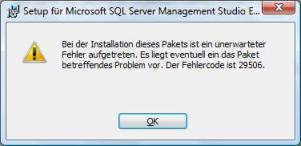 Ich wollte mir das Microsoft SQL Server Management Studio Express auf Vista installieren. Aber während der Installation erhielt ich die folgende Fehlermeldung:
Ich wollte mir das Microsoft SQL Server Management Studio Express auf Vista installieren. Aber während der Installation erhielt ich die folgende Fehlermeldung:
Bei der Installation dieses Pakets ist ein unerwarteter Fehler aufgetreten. Es liegt eventuell ein das Paket betreffendes Problem vor. Der Fehlercode ist 29506.
Und nun? Man sollte doch annehmen, dass eine MSI-Datei sich installieren lässt und auch im Admin-Modus installiert wird. Pustekuchen.
Es geht doch, mit einem Trick:
Man starte eine Console im Admin-Modus: Rechtsklick auf die Verknüpfung und Als Administrator ausführen wählen. Dann von dort die entsprechende SQLServer2005_SSMSEE.msi aufrufen. Dann läuft das Setup ohne Fehler durch.
Langsam habe ich das Gefühl, dass dieses Verfahren zur Installation unter Vista grundsätzlich zu empfehlen ist. Leider kann man MSI-Pakete nicht direkt über ein Kontextmenü im Admin-Modus installieren.
Das wäre was für Vista SP1 😉
Nachtrag 22.08.2009:
Das Problem betrifft auch die Installation unter Windows Server 2008 als auch Windows 7, sofern UAC eingeschaltet ist. Das MSI Paket muss in jedem Fall als Admin (elevated) gestartet werden.

Hallo, könntest du mir vieleicht helfen hab das gleiche problem du jetzt!
was meinst du unter !
„Man starte eine Console im Admin-Modus: Rechtsklick auf die Verknüpfung und Als Administrator ausführen wählen. Dann von dort die entsprechende SQLServer2005_SSMSEE.msi aufrufen.“
cmd.exe?? das ist doch die konsole bitte helf mir mal auf die sprünge stehe irgendwie aufem schauch 😉
Danke im vorraus
Also hier Schrittweise:
– Start Knopf
– In Suchbox „cmd“ eingeben, es erscheint cmd.exe im Menü
– Rechter Mausklick auf cmd.exe
– Aus dem Kontextmenu „Als Administrator ausführen“ auswählen
Alle Programme die nun gestartet werden werden auch als Administrator gestartet.
– Nun in das Verzeichnis wechseln, in dem die MSI Datei liegt.
– MSI Datei durch Eingabe des Namens starten.
Das wars… HTH
Das funktioniert auch wenn man Start –> [Suche starten – hier „Eingabe“ eingeben (ohne „“) ] !!nicht mit Enter bestätigen!! eingibt. Dann Rechtsklick über die „Eingabeaufforderung“(oben in der Liste) –> als Administrator ausführen.
Als Entwickler ist das wesentlich besser da unter „Eingabe“ ebenfalls die SDK-Eingabeaufforderung erscheint nebst diversen anderen Eingaben die ich des öfteren benötige.
Danke jedenfalls für den tollen Tip Martin – hat mir sehr geholfen.
Gruß Yeti
Hi,
auch ich sage Danke schön – Dachte schon Vista unterstützt das Management Studio nicht mehr 🙂
Grüße
Ronny
Hallo,
die Fehlermeldung ist Weltklasse – dank Google schnell auf diese Seite gekommen und Hilfe gefunden. Danke! Grüße Michael
Vielen Dank,
nach einer Stunde probieren ist es gelungen, dank dieser Site.
Danke für den Tip, hat mir sehr geholfen! =)
Vista ist echt unergründlich…
hi,
vielen dank. Da wär ich nicht so schnell draufgekommen.
Komisch SP1 bringt bei dem bug auch nix. Wenn man dann auf „Zulassen“ klickt, dann sollte das Programm doch AdminRechte haben, oder !?!
naja hat funktioniert, danke.
Danke für den Tipp! Vista ist echt merkwürdig…
Hi Martin,
besten Dank für den Tipp. Auch für die gute Platzierung in Goolge:)
Gruß
Karsten
Man sieht sich im c-plusplus Forum:D
Hallo
und vielen Dank – ein sehr hilfreichter Tipp.
Gruß
Sven
Super!! Hab meine Fehlermeldung bei Google eingetragen und direkt bei dir gelandet. Spitze. Kein langes Suchen – einfach neu installaieren und nun Spass haben. 🙂
super! danke! gruss (aus der schweiz)!
Oh man, ist das nicht eine Schande, das Windows eigene „Tools“ nicht einwandfrei und „Kinderleicht“ auf ihrem eigenen System Funktionieren?
Wie auch immer, danke für den Tipp!
Kato~
Dank dieser Hilfe konnte ich auch Vista überzeugen das es mit mir spielt.
😉
Gruß
Joachim
Habe schon gedacht die Installation sei nicht möglich. DANK diesem Tipp ging es aber. DANKE
Gruss Sämi
Manchmal könnte man MS an die Wand klatschen …
Super Tipp! Danke!
Genial, sofort eine (richtige) Antwort auf ein Problem zu finden erlebt man sehr selten, hätte ich aber auch selber drauf kommen können.
Vielen Dank!
Danke für den Tipp, hat mir sehr geholfen. 🙂
Einfach nur: DANKE! =)
Merkwürdig, aber bei mir hat diese Lösung nicht geholfen. Habe immer noch den gleichen Fehler wie vorher
Hat sofort geklappt, danke!!
Schlimm nur wie viele Verrenkungen oft nötig sind um irgendwas in Gang zu bringen. Und das scheint nicht besser zu werden.
Bin eben auch erlöst worden. Vielen herzlichen Dank. Seltsam, dass microsoft nach dieser langen Zeit nicht mal einen Hinweis auf der entsprechenden Dowload-Seite für nötig hält.
@Viktor: Das es keinen Hinweis auf der Download Seite gibt verstehe ich auch nicht!
Hallo,
habe die Anleitung eben ausprobiert und es funktioniert nicht!
Es erscheint ein Fenster mit dem Hinweis: „Die Installation dieses Produktes konnte nicht durchgeführt werden, weil es auf diesem Betriebssystem nicht unterstützt wird…“
Betriebssystem: Windows Vista Ultimate
Dann hast Du ein anderes Problem.
Danke für den Tipp.
So schnell kanns gehen 🙂
Verstehen muss mal nur einer MS, dass da kein Hinweis nirgends zu finden ist… Sachen gibts…
Vielen Dank für diese Seite!
Greetz…
Vielen Dank für die Hilfe !!
Vielen vielen Dank für die Hilfe! Super geil!
Hi wo finde ich die msi?
C:\Windows\system32\ wie heißt die msi die ich auswählen soll?
Du musst doch die MSI Datei für das Management Studio heruntergeladen haben von der MS Homepage. Wie sonst soll das gehen…
hab ich ja auch runtergeladen und die soll ich ja auch öffnen mit der console im adminbereich.
C:\Windows\system32\–> finde sie hier aber nicht und kann das verzeichnis auch nicht wechseln
Es gibt DOS Befehle wie z.B. CD 😉
CD <verzeichnis wo die msi liegt>
und dann gehts weiter
Mann, war das ein Akt… Als totaler Volllaie im Bereich DOS ist die Beschreibung, so gut sie auch ist, echt schwer zu kapieren.
Also; vom Laien für Laien:
Man legt unter Laufwerk C einen Ordner Namens SQL an.
In diesen Ordner legt man diese Datei ab.
Man geht auf den Start-Button, in den unteren Bereich der Schnellstart-Liste ist die PC-Suche.
Darin gibt man ein: cmd.
Man geht auf diese unterstrichene cmd.exe-Datei, setzt den rechten Mausklick, und betrachte das Kontextmenü.
Darin auf „als Administrator ausführen“ und anklicken. Dann auf „Ausführen“.
Die „Administrator: C:\WINDOWS\System32\cmd.exe“-Box öffnet sich.
Hier steht dann folgendes:
C:\WINDOWS\system32> direkt dahinter schreiben wir folgendes:
cd c:\sql
So sieht es dann aus:
C:\WINDOWS\system32>cd c:\sql
Es öffnet sich: c:\SQL> direkt dahinter schreiben wir:
SQLServer2005_SSMSEE.msi
So sieht es dann aus:
c:\SQL>SQLServer2005_SSMSEE.msi
Enter und Feuer!
An alle anderen hier (und ganz besonders Martin): Dankeschön!!!
Gregor
Und jetzt mithilfe weiterer dos befehle das programm installieren?
Vielen Dank, deine Anleitung hat mir die Installation ermöglicht =)
Konsole:
Microsoft Windows [Version 6.0.6001]
Copyright 2006 Microsoft Corporation. Alle Rechte vorbehalten.
C:\Windows\system32\cd C:\SQL
C:\SQL>SQLServer2005_SSMSEE.msi
Microsoft Windows [Version 6.0.6001]
Copyright 2006 Microsoft Corporation. Alle Rechte vorbehalten.
C:\SQL>
Sollte sich das Programm jetzt normalerweise starten oder was soll ich jetzt noch machen?
Ja! Es sollte direkt starten.
Wenn das nicht geht kann man auch die Installation mit
msiexec /i SQLServer2005_SSMSEE.msi
starten.
Hallo,
Danke Danke Danke.
Ist garnicht so liecht mit Vista.
Hat nun auch bei mir geklappt.
auch wenn schon etwas älter.
Danke. Ich dachte schon hier will mich wieder jemand ärgern 🙂
Hat sofort funktioniert. Nützlich, danke!
Jipee!
Das war mal eine Hilfe!
Mach ich jetzt immer so mit der admin-shell, danke!!! Einfach, aber als Umsteiger von Linux kommt man da doch nicht gleich drauf… willkommen bei MS! 🙂
schließ mich der Menge an: Einfach nur DANKE 😀
Vielen Dank!
hat auf anhieb gefunzt! @Windows 7 Build 7100
Aber die Müllcrosoft Leute sollten das ja ma eigentlich mal hinbekommen das dass auch so geht!
Danke für den Tip! 😉 Hatte das selbe Problem unter Windows 7 Ultimate…
Ich dacht ich spinn – Microsoft unterstützt ihre eigenen Produkte nicht mehr… Vielen Dank für Deine Hilfe! Jetzt funktioniert alles 😉
Hi,
prima Blog! Jetzt hab ich die Installation hinbekommen.
Es geht wirklich nur als Admin über die Konsole.
Installation – super!
Hallo,
vielen Dank für Deinen Beitrag, hat mir sehr geholfen.